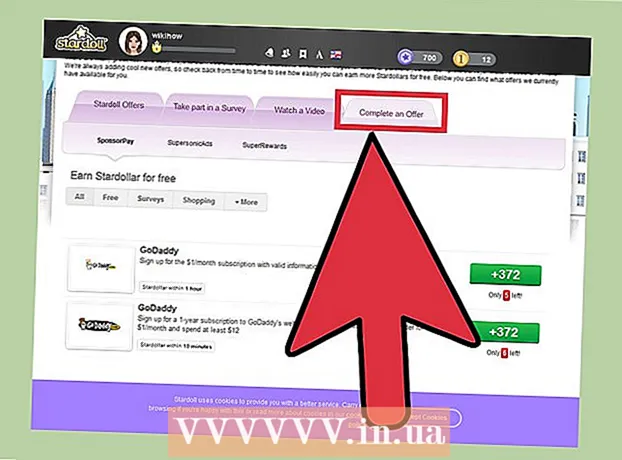Автор:
Eric Farmer
Дата На Създаване:
11 Март 2021
Дата На Актуализиране:
1 Юли 2024

Съдържание
Екранната снимка може да бъде чудесен начин да направите моментна снимка на снимка, намерена в мрежата, имейл или просто забавен начин да споделите нещо на екрана си. Ако искате да знаете как да направите екранна снимка на iPad, моля, следвайте тези прости стъпки.
Стъпки
 1 Намерете изображението, което искате да направите. Потърсете на вашия iPad снимката, която искате да заснемете. Можете да направите интересен фрагмент от имейл, да направите екранна снимка на приложение, показващо времето във вашия град, моментна снимка на нещо вълнуващо, което сте намерили в интернет, екранна снимка на забавен чат с приятел или екранна снимка на много други изображения.
1 Намерете изображението, което искате да направите. Потърсете на вашия iPad снимката, която искате да заснемете. Можете да направите интересен фрагмент от имейл, да направите екранна снимка на приложение, показващо времето във вашия град, моментна снимка на нещо вълнуващо, което сте намерили в интернет, екранна снимка на забавен чат с приятел или екранна снимка на много други изображения.  2 Определете къде е бутонът за включване / изключване. Той е в десния ъгъл на горната лента на вашия iPad. Това е бутонът, който използвате за включване или изключване на вашия iPad.
2 Определете къде е бутонът за включване / изключване. Той е в десния ъгъл на горната лента на вашия iPad. Това е бутонът, който използвате за включване или изключване на вашия iPad.  3 Определете къде е бутонът Начало. Това е кръгъл бутон, центриран в долната част на iPad. В средата на бутона има бяла квадратна икона.
3 Определете къде е бутонът Начало. Това е кръгъл бутон, центриран в долната част на iPad. В средата на бутона има бяла квадратна икона.  4 Задръжте едновременно бутоните за включване / изключване и началния екран. Това трябва да стане в рамките на секунда.
4 Задръжте едновременно бутоните за включване / изключване и началния екран. Това трябва да стане в рамките на секунда. - Не е задължително задържането на бутоните твърде дълго ще изключи устройството. Просто трябва да щракнете едновременно, а не да задържите.
 5 Освободете бутоните. Не е нужно да ги пускате точно едновременно. Ако екранната снимка е направена успешно, ще чуете звука на затвора на камерата и ще видите бял екран.
5 Освободете бутоните. Не е нужно да ги пускате точно едновременно. Ако екранната снимка е направена успешно, ще чуете звука на затвора на камерата и ще видите бял екран.  6 Уверете се, че сте направили екранна снимка. Просто погледнете в галерията, за да видите дали изображението се е появило там. За да отворите галерията, отворете приложението Снимки от началния екран.
6 Уверете се, че сте направили екранна снимка. Просто погледнете в галерията, за да видите дали изображението се е появило там. За да отворите галерията, отворете приложението Снимки от началния екран. - Галерията "Camera Roll" ще бъде първата в списъка с вашите албуми.
- Кликнете върху него и погледнете последното изображение по -долу - там трябва да намерите вашата екранна снимка.
Съвети
- Можете да направите същото с вашия iPod / iPhone.
- Ако искате да синхронизирате изображение с вашия компютър, можете да свържете вашия iPad към компютъра си с помощта на USB кабел и да качите изображението с помощта на iTunes.
- След като направите екранна снимка, можете да я изпратите по имейл до себе си или до някого, като я изберете от галерията.
- Ако имате iCloud, екранните ви снимки автоматично ще се синхронизират с други iOS устройства.